Как да деактивирате функцията за автоматично стартиране раздора
Startup списък - нещо доста необходимо. Със сигурност той не само опростява живота си. Е, когато един софтуер като Skype или Daemon Tools е зареден веднъж при стартиране на компютъра. Това спестява време и оптимизира работата на самия софтуер. Наскоро популярната чат за гласова комуникация раздора, как да деактивирате функцията за автоматично стартиране на тази програма?

Раздора в приложението, можете да забраните автоматичното стартиране.
Изтеглете софтуера при стартиране на Windows
Autoplay - това е характерно за всяка операционна система. Той се използва за бързо зареждане на необходимата стартиране компютъра. В "Task Manager" типично меню, можете да видите само някои програми, които ще се зареждат автоматично. Това може да се обясни и раздора. Наред с другите компоненти, изтеглен в движение, - услуга Windows. Това са специални приложения, които служат на широка гама от функции - от печат за управление на правата на потребителите.
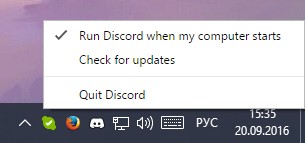
Много е желателно да се изчисти автоматично да изтегли някои неща. Препоръчително е да оставите:
- Медийни плейъри (1) ако кодек пакети.
- Защитник (корпоративна антивирусна от Microsoft).
- Полезна офис софтуер като CCleaner.
- Всички приложения, където зареждане отнема много време.
- Както и, функциите на които са неизвестни за вас.
Но по-добре автомобил се научи да държи под контрол. Тя може да влезе в програмата, които заемат голяма част от ресурсите и възпрепятстват време, за да започне работа. Тези хора са известни опасения и раздора. Как мога да спра на раздора, когато Windows е включен - погледнем по-далеч.
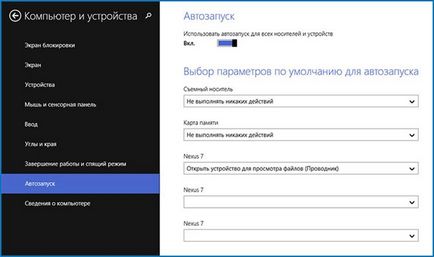
трикове
Има няколко начина за работа със списък на програмите, които се зареждат автоматично. Помислете за един конкретен пример - как да се премахне от раздора стартиране?
Първият начин, стандарт
Ако използвате Windows 10:
- Натиснете «CTRL + ALT + DELETE», за да отидете на диспечера на задачите.
- Отидете в раздела "Startup"
- Раздора подчертае прилагането и натиснете "Disable" бутона в долната част на прозореца.
Такъв процес възможно най-бързо, той показва как да деактивирате автоматично стартиране раздора. Можете също така да се изчисти всеки друг елемент. Ако искате да се направи на действието, да получите на софтуера и натиснете "Активиране".
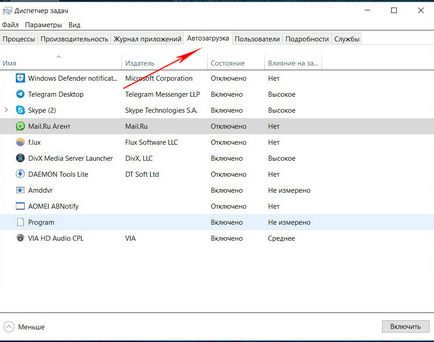
Вторият начин, със софтуер от трета страна
С помощта на популярния софтуер за CCleaner, не можете просто да изключите автоматичното стартиране на софтуера, но и да я премахнете от списъка на всички (както ще бъде на системата). Искате ли да научите как да деактивирате стартирането на раздора, когато Windows е включен постоянно?
- В CCleaner, кликнете върху раздела "Инструменти" и преминете към "Auto".

- Изберете приложението и натиснете бутона "Изключване" или "Изтриване".
Бонус Можете също да промените менюто за бърз достъп и инсталиране / деинсталиране на задачи, които са планирани система.
Надяваме се, да разберете как да редактирате автоматично стартиране. Не е нужно много сила, е необходимо само да се разбере в детайли.